|
|

|
 |
|
二軸回転式ヒンジを採用したオールインワンWIN端末「W21SA」
|
 |
 |
|
|

|
|
au/三洋電機『W21SA』。サイズ:50×102×25mm(折りたたみ時)、139g。カスタムブラック(写真)、ゼロホワイト、ソリッドミントをラインアップ
|
ダブル定額が契約できるCDMA 1X WIN対応端末が好調なau。なかでも注目を集めているのがEZナビウォークやFMケータイなど、auの各サービスに対応したオールインワンWIN端末「W21SA」だ。筆者も実機を購入したので、レポートをお送りしよう。
【この端末のチェックポイント】
- とにかく何でも入り!
- 二軸回転式ヒンジ
- 基本機能もチェック
- こんな人にオススメ
とにかく何でも入り!
ケータイの高機能化競争が注目されて久しいが、各端末の仕様を見てみると、すべての端末がすべての機能を網羅するわけではない。各メーカーが得意とする機能に注力して、開発が進められている。そのため、端末によって、カメラが優れていたり、ムービーの再生環境が充実しているなど、細かな違いが生まれている。
しかし、そんな図式を壊しつつあるのがauの三洋電機製端末だ。最新の機能やハードウェアを積極的に取り込み、その端末がリリースされる時点での最高スペックの端末を実現しようとしている。一部で「全部入り」「オールインワン」といった称号すら与えられるほどの充実ぶりだ。
●オールインワンだからこそ気になる使い勝手
今回紹介するCDMA 1X WIN端末「W21SA」は、まさにそんなオールインワン設計を具現化した端末だ。三洋電機製端末ではおなじみのFMケータイ対応に始まり、オートフォーカス対応200万画素CCDカメラ、電子コンパス対応EZナビウォーク、2次元コードリーダー、ICレコーダー、付属ケーブルを利用したテレビ出力、USBマスストレージクラス対応miniSDカードスロット、PictBridge規格ダイレクトプリント対応、日本語OCR、OCR対応英語辞書、「with Disney!」搭載など、とにかくこれでもかと言わんばかりの充実ぶりだ。単純にスペックで比較してしまえば、他機種では個別にサポートされている機能のほとんどがW21SAでは標準でサポートされていると捉えてしまいそうなくらいだ。

|

|
|
FMケータイ対応はW21SAの特長の1つ。今回は録音にも対応する。ただし、録音したデータは端末上のみで再生可能
|
電子コンパスを搭載しているため、EZナビウォークでは地図が方角に合わせて、自動的に回転する
|
|

|
|
背面に装備されたカメラはヨコ撮りスタイル時に右手で持つと、指でレンズを遮ってしまう。ストラップ用の穴の位置も近く、撮影時は注意が必要
|
こうしたアプローチはユーザーとしても端末を選びやすくなるわけだが、カタログスペック上の機能が同じであれば、すべて同じと言えないのが難しいところだ。
たとえば、W21SAはカメラがボタン部の背面側、シャッターボタンが左側面に装備されている。そのため、液晶ディスプレイを反転させ、右手で持つと、指が被ってしまうことがある。同様の位置にカメラを装備した端末でもSH506iCは、シャッターボタンが右側面に装備されているため、右手で持つ限り、指が被ることはない。W21SAの場合、ストラップ用の穴もカメラ部のすぐ隣にあり、気をつけないと、レンズ部を遮ってしまう。
また、オートフォーカス対応の200万画素CCDカメラは、auのラインアップでもトップクラスのスペックだが、実際に撮影してみると、やや周囲がぼやける傾向がある。カシオ製端末A5407CAと撮り比べもしてみたが、やはり、一歩譲る印象は否めない。
カメラに関連するところでは、EZアプリ(BREW)でプリインストールされている2次元コードリーダーの動作も気になる。2次元コードリーダーはau(開発元:メディアシーク)から提供されている共通アプリだが、W21SAはカメラの焦点距離が異なるためか、少し大きなサイズのQRコードになると、読み取ることができない。W21SAのカタログに印刷されている約1cm角のQRコードは読み取れるが、ホームページなどに掲載されているQRコードはまったくピントが合わないのだ。たとえば、筆者のホームページではケータイ向けホームページをQRコードで案内しているが、標準で掲載している150×150ドットのQRコードは読み取れないため、W21SA向けには別途、68×68ドットのQRコードを掲載している。この150×150ドットというサイズは別に特殊なものではなく、商用サービスのブログサイトなどでも採用されている一般的なサイズだ。
auの端末ではパソコンなどからデータを取り込むために、共通仕様として、メモリカードに「PCフォルダ」が用意されている。PCフォルダにデータを保存しておけば、端末を操作することで、ファイル名を変更し、決められた「グラフィック」や「EZムービー」といったフォルダに移動されるというしくみになっている(一部の端末では「振分」と呼んでいる)。しかし、W21SAではminiSDカードに保存したデータを一度、本体メモリに移動しなければならず、miniSDカード内で移動することができない。たとえば、A5406CAではPCフォルダからファイルを選択して「自動振分」、W21Sでは「ファイル種別で振分」といった操作をすることで、メモリカード内での移動が可能になっている。
この他にも画面表示から理解しにくいサイドキーの操作ガイド、別売ケーブルを利用しなければならないマスストレージ対応(A5505SAではminiUSBコネクタを採用し、ケーブルが付属)、今ひとつ動作が速くないオートフォーカス、EZwebのトップメニュー表示時の不自然さなど、使い込んでいくと不満点がいくつも見えてくる。厳しい表現になってしまうのは残念だが、機能的に「全部入り」が注目される半面、随所に詰めの甘さが見えてしまうのだ。オールインワンの強みを発揮するためにもこうした使い勝手の面での工夫をしっかりやって欲しいところだ。

|
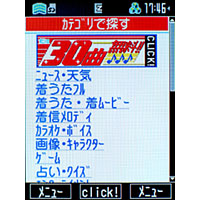
|
|
PCフォルダに保存したデータは一度、本体に移動する必要がある。他機種ではメモリーカード内で振り分けができるのだが……
|
EZwebのトップページ(カテゴリで探す)にアクセスすると、ソフトキーの左右がともに「メニュー」と表示されてしまう。左はEZwebのメニュー選択、右はブラウザメニューが表示される
|
●剛性感のある二軸回転式ヒンジ
|

|
|
二軸回転式ヒンジを採用。ヒンジ部はしっかりとした剛性感があり、安心して使える。ディスプレイ背面のWINのロゴは充電時などに光る
|
ボディは前述の通り、au初の二軸回転式ヒンジを採用している。二軸回転式ヒンジはNTTドコモのN506iやSH506iC、ボーダフォンのV602SHなどで採用されているが、W21SAの二軸回転式ヒンジは剛性感のあるもので、非常にしっかりしている。通常の折りたたみデザインのほか、液晶ディスプレイを反転し、カメラ側(背面側)に向けた「自分撮りスタイル」、反転した液晶ディスプレイを本体に折りたたんだ「フロントスタイル」での利用が可能だ。
フロントスタイルでは「ターンメニュー」と呼ばれるオリジナルのメニュー画面が用意されており、左側面のサイドキーを利用して、メニュー操作ができる。フロントスタイルではメール、EZwebのコンテンツ閲覧、アドレス帳参照、発着信履歴、マナーモードの設定と解除などができる。EZアプリの操作にも対応し、EZアプリによって実現されているFMケータイやEZナビウォークも利用することが可能だ。EZナビウォークのルート案内を見たり、FMケータイを聞きながらフロントスタイルで持ち歩くのは、なかなか便利だ。

|

|
|
液晶ディスプレイを反転した「フロントスタイル」。この状態でもいくつかの操作を行なうことができる
|
フロントスタイルで利用する「ターンメニュー」。シンプルだが、ひと通りの操作はできる
|
ただ、これらのアプリでの操作はすべてサイドキーのみでできるわけではなく、操作方法にもやや煩雑な印象が残る。W21SAのサイドキーはカーソルの上下と左右に割り当てたキーが1つずつ、決定操作を割り当てたサイドセンターキー、クリアキーに相当するサイドクリアキーが装備されているが、カーソル操作をするためのシーソー型キーが2つ装備されているのが操作をわかりにくくしている。しかも画面に表示されるガイドがどちらのサイドカーソルキーを示しているのかがわかりにくいため、使い始めたときはかなり操作に戸惑う。その結果、フロントスタイルでの利用を諦め、最初は通常スタイルのまま、操作し、ひと通りの操作(FMラジオのチューニングやEZナビウォークの目的地設定)が終わった後でフロントスタイルに切り替えて利用するケースが多い。このあたりはもう少しユーザビリティの改善を望みたい。

|

|
|
ヨコ撮りスタイルでのファインダー画面。左端に見えるソフトキーの▲印はサイドキーのどの▲を意味するのか
|
ご覧の通り、側面に装備された2つのサイドキーには、合計4つも▲印がついている。これでは何を押すべきなのかがすぐにわからない
|
ただ、フロントスタイルを積極的に活用しようとするユーザーもいるようで、筆者の知人もフロントスタイルのまま、腰から下げたケータイケースに入れて持ち歩いている。フロントスタイルの状態で着信に応答できるため、意外に実用的なのだと言う。液晶ディスプレイの保護シールなどは必須だろうが、待受アプリなどを工夫できれば、面白い使い方ができそうだ。
基本機能もチェック
au向けに供給される三洋電機製端末は従来からユーザーインターフェイスやキー配列がやや独特な印象があった。今回のW21SAではそういった独特のクセが消え、他の端末からも乗り換えやすい環境を整えている。基本機能をチェックしてみよう。
●メニュー画面
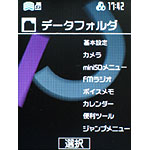
|

|

|
|
一覧形式の「リストメニュー」。カスタマイズはできないが、シンプルで見やすい。背景は常にアニメーションが動いている
|
ディズニーキャラクターを採用した「Disneyメニュー」。左右2列にアイコンが並ぶスタイル
|
9分割アイコンによる「ランチャーメニュー」。他の多くの端末でも採用されているので、移行ユーザーにも受け入れやすい
|

|

|

|
|
ランチャーメニューではアイコンの位置を並べ替えることが可能。自分のよく使う機能を中央に割り当てると便利だ
|
方向キーの上を押して、選択できる「待受ランチャーメニュー」。慣れてくると、こちらもなかなか使いやすい
|
上方向の長押しで表示される「ジャンプメニュー」。ユーザーが自由に機能などを登録しておくことができる
|
センターキーから呼び出すメニュー画面は、一覧形式の「リストメニュー」、9分割アイコンを表示する「ランチャーメニュー」、ディズニーキャラクターを採用した「Disneyメニュー」の3種類が用意されており、基本設定の[画面表示]-[画面デザイン]で変更することができる。これらの内、ランチャーメニューのアイコンはダウンロードしたアイコンに変更でき、並べ替えをすることもできる。ちなみに、フロントスタイルでのターンメニューはいずれの設定を選んでも同じものが表示される。
また、主要な機能は他のWIN端末でも採用されている「待受ランチャーメニュー」から呼び出すこともできる。待受画面で方向キーの上を押し、「メール」「EZチャンネル」「EZムービー」「EZweb」「EZナビウォーク」のグループを選び、各メニューを呼び出すという仕様だ。方向キーの上を長押ししたときは、ユーザーが自由にカスタマイズできる「ジャンプメニュー」が表示される。この2つのメニューを上手に使いこなすことがW21SA攻略のポイントと言えるかもしれない。
●メール
メールについてはフォルダによる管理が可能で、メールアドレスや件名、グループなどによる自動振り分け、再振り分けにも対応する。機能的に不満に感じる要素はあまりないが、メールメニューの2行目に「バラエティメール」という独自の項目を並べているのはやや疑問だ。バラエティメールには静止画に文字を追加できる「落書きメール」、メールの本文データを画像に変換して送信できる「キャラ文字メール」が用意されているが、いずれも新規メール作成時に選択できれば、済むことではないだろうか。ちなみに、静止画を添付するメールを作成するとき、大きいサイズの静止画(1600×1200ドットなど)はあらかじめ適当なサイズに変換する必要があるが、W21SAでは添付ファイルの選択画面でQQVGA(160×120ドット)に変換できる機能が用意されている。
|
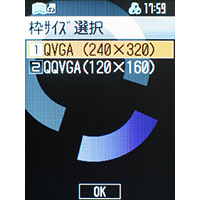
|
|
画像編集では最大サイズで撮影した画像のリサイズが2種類しか選べない。これではヨコ撮りした画像を縦長(待受画面用など)に変換するときに、上下が切れてしまう
|
●カメラ及び画像編集
カメラについては前述の通り、装備されている位置や画質にやや不満が残るが、機能的にはひと通りのものが揃っている。オートフォーカスはシャッターボタンを押した後にフォーカスを合わせる動作が始まるタイプで、使い勝手や表示はV602SHなどに近い。通常スタイルでは[開始]ボタンでフォーカスロックができるが、フロントスタイルではフォーカスロックができないようだ。撮影時の機能としては、環境に合わせた静止画撮影が可能な「シーンセレクト」、ムービーではムービーの始まりと終わりに設定できる「フェードイン・フェードアウト」などが実用的だ。
画像編集は最大サイズで撮影した静止画のリサイズをサポートしているものの、リサイズ後のサイズがQVGA(240×320ドット)とQQVGAに限定されるなど、今ひとつ物足りない。特に、ヨコ撮りした静止画を縦長の静止画に編集したいとき、最大サイズでは回転ができないため、どうしても上下が切れた静止画になってしまうのは残念だ。
ムービーの編集では特定のシーンを静止画に切り出す「キャプチャ」、サイズや録画モードが同じ2つのムービーをつなぎ合わせる「ムービー結合」、長時間ムービーを場面ごとに区切る「チャプター」などの機能が搭載されている。
撮影した画像はサムネイル形式、一覧形式で閲覧できるが、前述のようにテレビ出力に対応している。ヨコ撮りした画像も回転して出力させることが可能で、拡大・縮小表示にも対応するなど、実用的なレベルに達している。
●その他の機能
スケジュール機能はメニュー画面から「スケジュール」から起動でき、最大100件まで登録することが可能だ。登録できる項目はスケジュールだけでなく、日記やタスクリスト(ともに最大50件)を登録でき、それぞれの日付の欄には撮影した画像などを表示させることも可能だ。複数の日にまたがるスケジュールや期間での休日設定にも対応する。ただ、カレンダー画面の背景は選択した画面デザインによって決まるため、デザインによっては今ひとつ視認性が良くない。
|

|
|
編集スタッフもひそかに愛用しているICレコーダ。miniSDカードの残り容量に応じて、残りの録音可能時間が表示される
|
また、筆者の周りでも意外に好評を得ているのがICレコーダだ。マイク感度は会議用と口述用、音質も標準と高音質から選択でき、本体メモリか、miniSDカードに録音することができる。ちなみに、標準音質に設定した場合、256MBのminiSDカードに約8時間、録音できる。録音したデータは端末上で再生できるが、3G2形式で保存されているため、パソコンなどにコピーして利用することもできる。
細かいところでは、バッテリーや電波状態を表わすピクトアイコンのカスタマイズ機能が提供されており、追加データがメーカー公式サイト「SANYOケータイプラネット」で公開されている。こうしたピクトアイコンは裏技などで実装されることが多かったが、ダウンロードしたデータでカスタマイズできるようにしているのは注目に値する。ピクトアイコンの仕様はメーカーが公開していないため、ユーザーが自由に作成できないようになっているが、インターネット上ではすでにピクトアイコンのフォーマットを解析し、ユーザー自身が作成したデータも公開されている。ユーザーはちょっと検索してみるといいかもしれない。
いろんな新機能を試したいなら「買い」
最後に、W21SAの買いのポイントについて考えてみよう。W21SAはau初の二軸回転ヒンジを採用しながら、オートフォーカス対応200万画素カメラや電子コンパス搭載EZナビウォーク、FMケータイ、ICレコーダなど、多彩な機能を搭載したオールインワン端末だ。ボディサイズはやや大きめだが、フロントスタイルで片手に端末を持ちながら、EZナビウォークやFMケータイを利用するなど、今までと違ったスタイルでの使い方も試すことができる。ただ、本稿でも解説したように、細かい使い勝手に詰めの甘さが残る。使い込んでいくと、思わぬところで「あれ?」ということも少なくない。
これらのことを総合すると、W21SAを買いといえるのは、ケータイの最新機能をいろいろ試してみたいユーザーということになる。カメラなどのように、個々の機能は他機種が優れていることもあるが、とにかく「全部入り」的なアプローチで開発されているのは、いろいろ使いたい欲張りなユーザーには大きな魅力だろう。
ただし、くり返しになるが、細かい部分に改良の余地が数多く残されていることは覚えておきたい。次期モデルではただ単に多くの機能を搭載するだけでなく、ユーザーの使い勝手をよく考えた利用環境を実現して欲しい。
■ ニュースリリース(KDDI)
http://www.kddi.com/corporate/news_release/2004/0712/besshi3.html
■ 製品情報(KDDI)
http://www.au.kddi.com/seihin/kinobetsu/seihin/w21sa/
■ 製品情報(三洋電機)
http://www.sanyo-keitai.com/html/au/w21sa/
・ au、1X WIN対応の新モデル3機種発表
・ 200万画素カメラやFMラジオなど盛り沢山の「W21SA」
・ auの「W21SA」、12日より販売開始
・ W21SA(カスタムブラック)
(法林岳之)
2004/12/01 12:22
|
ケータイWatch編集部 k-tai@impress.co.jp
Copyright (c) 2004 Impress Corporation, an Impress Group company. All rights reserved.
|
|
|
|